苹果版手机微信的变声语音怎么发送
微信是一个很不错的聊天软件,我们不仅可以在微信上进行文字聊天,还可以进行语音聊天,以及发变声语音。那么苹果版手机微信的变声语音怎么发送呢?小编就来为大家介绍一下吧。
具体如下:
1. 第一步,点击并打开微信APP。
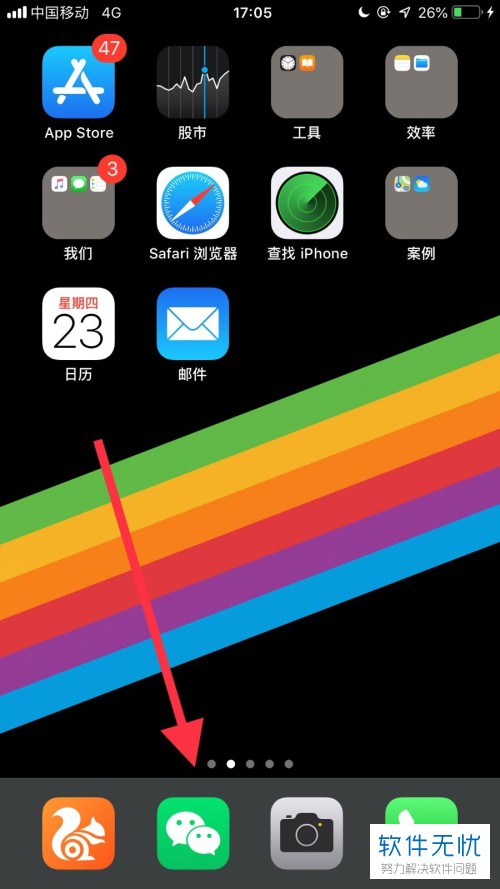
2. 第二步,来到微信主页面后,选中任一聊天框。
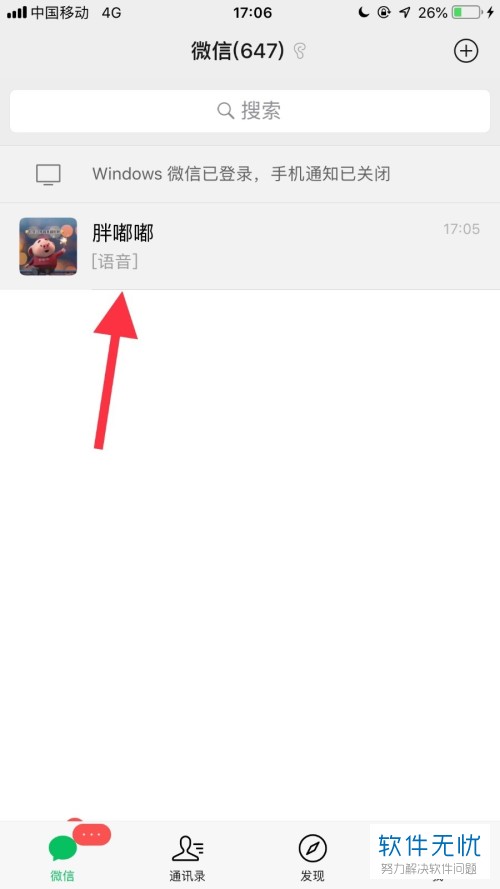
3. 第三步,将输入法换成搜狗输入法,接着点击下图箭头所指的麦克风样的选项。
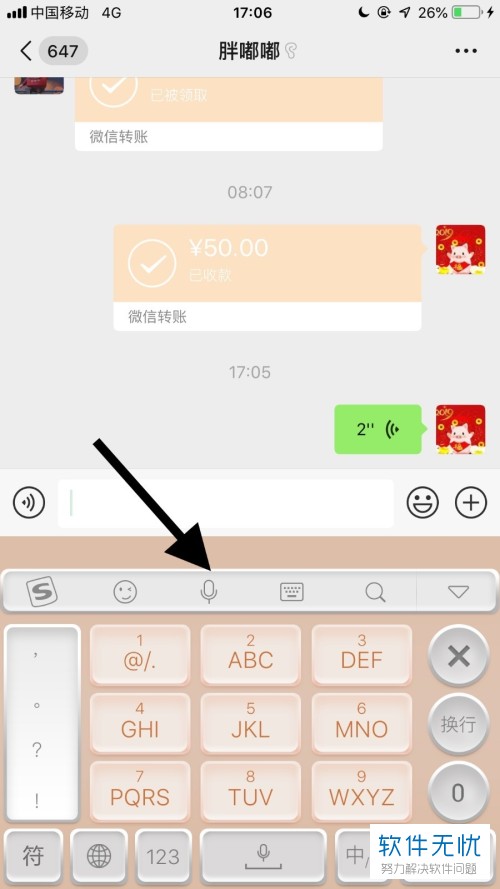
4. 第四步,点击下图箭头所指的变声选项。
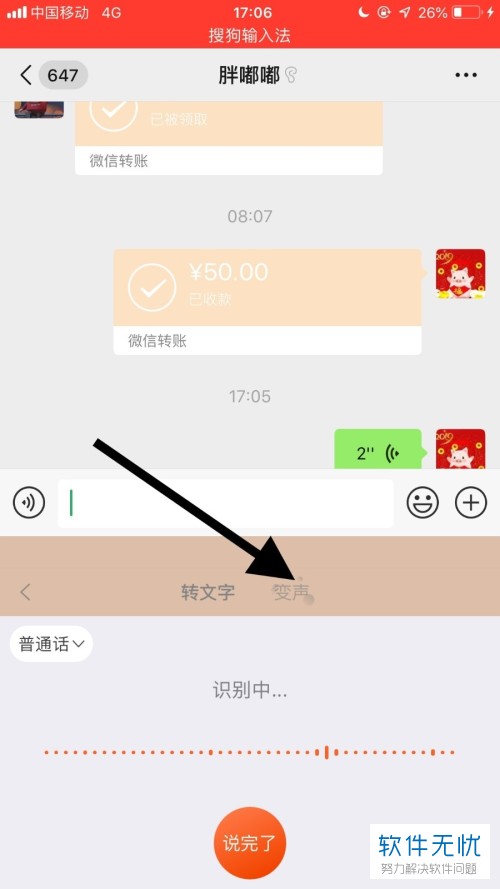
5. 第五步,点击变声选项后,我们可以看到如下图所示的选项框,选择你想要的变声类型。
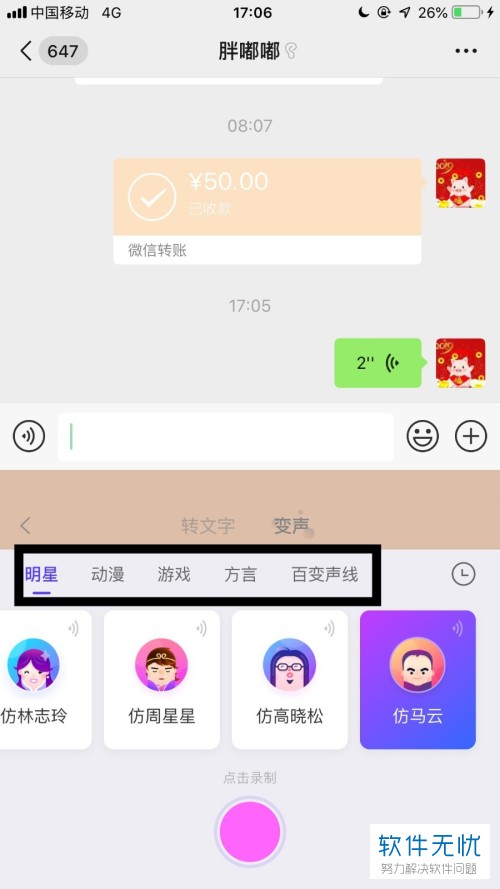
6.第六步,选中类型后,点击你想要的变声。
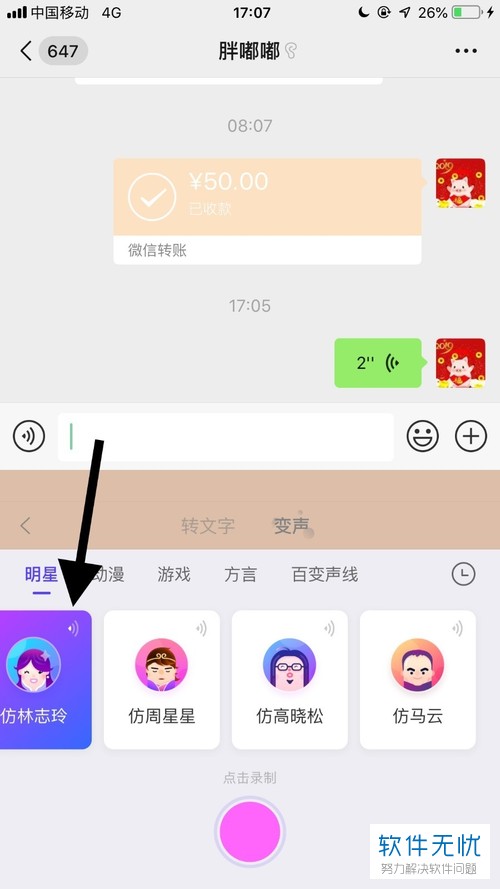
7. 第七步,选择变声后,点击“点击录制”选项。
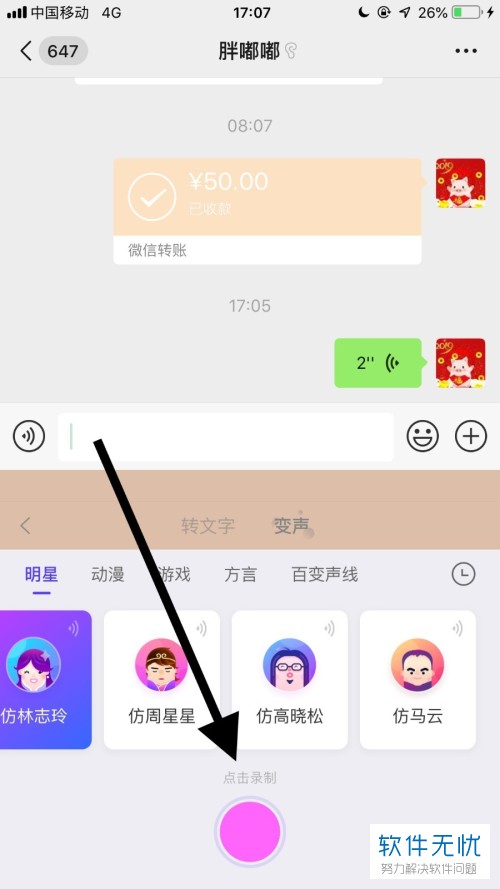
8. 第八步,录制完成后,点击下图箭头所指的暂停选项。
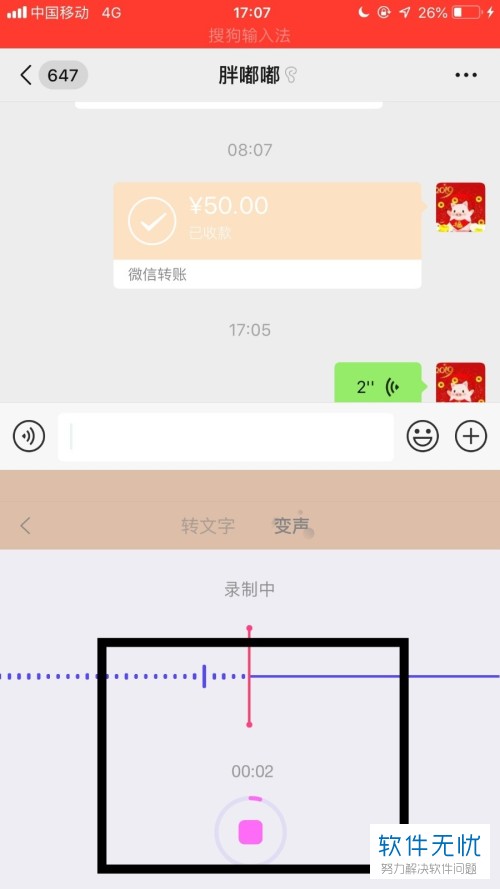
9. 第九步,点击暂停后,我们可以看到如下图所示的页面,点击“发送”选项。
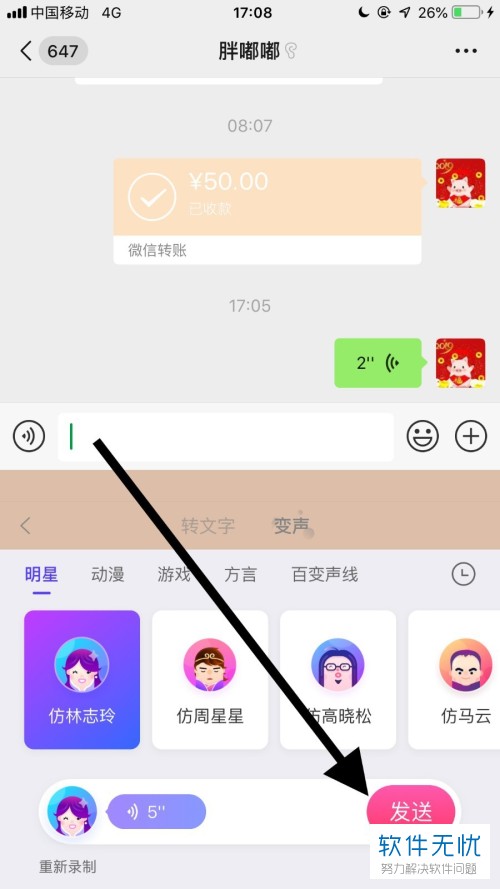
10. 第十步,来到微信聊天页面后,点击下图箭头所指的喇叭选项。
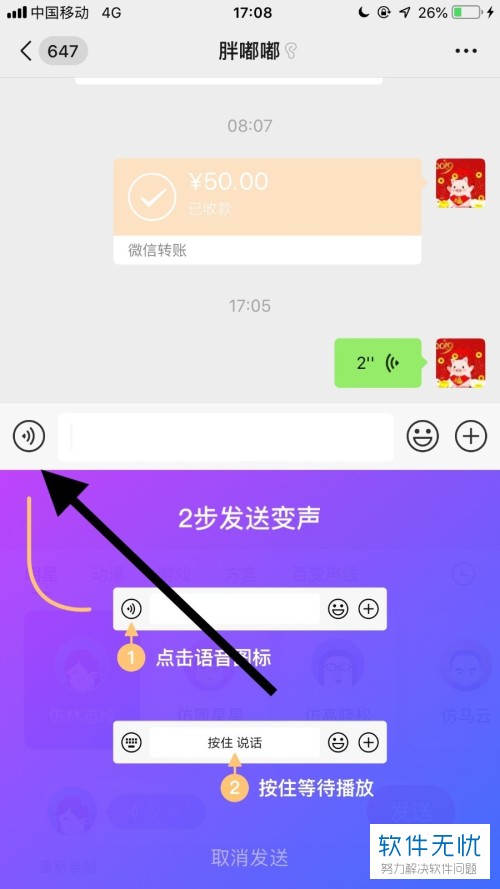
11. 第十一步,长按“按住说话”选项,松开选项,我们就能够在微信中发送变声语音了。
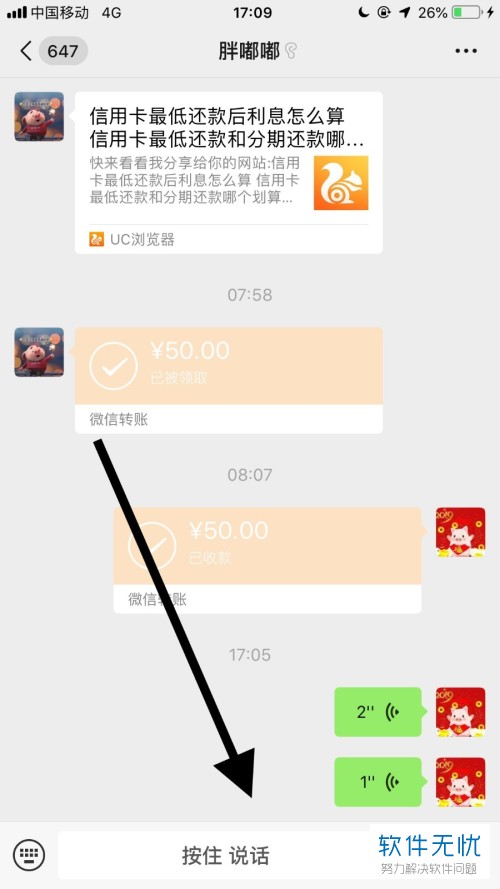
以上就是苹果版手机微信的变声语音怎么发送的方法。
分享:
相关推荐
- 【其他】 WPS文字颜色快捷键 04-26
- 【其他】 WPS文字阴影效果 04-26
- 【其他】 WPS文字右上角标注【1】 04-26
- 【其他】 WPS文字太长怎么弄两行 04-26
- 【其他】 WPS文字透明度在哪里设置 04-26
- 【其他】 WPS文字图片显示不出来怎么办 04-26
- 【其他】 WPS文字rgb在哪 04-26
- 【其他】 WPS文字rand没反应 04-26
- 【其他】 WPS文字二级标题怎么设置 04-26
- 【其他】 WPS文字二维码 04-26
本周热门
-
iphone序列号查询官方入口在哪里 2024/04/11
-
输入手机号一键查询快递入口网址大全 2024/04/11
-
oppo云服务平台登录入口 2020/05/18
-
outlook邮箱怎么改密码 2024/01/02
-
mbti官网免费版2024入口 2024/04/11
-
光信号灯不亮是怎么回事 2024/04/15
-
苹果官网序列号查询入口 2023/03/04
-
fishbowl鱼缸测试网址 2024/04/15
本月热门
-
iphone序列号查询官方入口在哪里 2024/04/11
-
输入手机号一键查询快递入口网址大全 2024/04/11
-
oppo云服务平台登录入口 2020/05/18
-
outlook邮箱怎么改密码 2024/01/02
-
mbti官网免费版2024入口 2024/04/11
-
苹果官网序列号查询入口 2023/03/04
-
fishbowl鱼缸测试网址 2024/04/15
-
光信号灯不亮是怎么回事 2024/04/15
-
计算器上各个键的名称及功能介绍大全 2023/02/21
-
正负号±怎么打 2024/01/08











